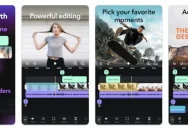WordPress adalah salah satu platform blogging dan content management system (CMS) yang paling populer di dunia. Dengan WordPress, pengguna dapat dengan mudah membuat dan mengelola situs web tanpa perlu memahami coding atau bahasa pemrograman. Salah satu hal penting yang harus diketahui oleh pengguna WordPress adalah cara masuk ke dashboard admin (wp-admin). Artikel ini akan memberikan panduan lengkap untuk pemula tentang bagaimana cara login ke WordPress menggunakan berbagai metode, termasuk URL login, hPanel, dan proses reset password.
Apa Itu WordPress Login?
WordPress login merujuk pada proses masuk ke dashboard admin dari situs web yang dibangun menggunakan platform WordPress. Dashboard admin ini merupakan antarmuka yang digunakan untuk mengelola konten, tema, plugin, pengaturan, dan lainnya. Setiap pengguna WordPress memiliki akun dengan username dan password yang unik, dan login menjadi langkah pertama untuk mengakses fitur-fitur penting dari situs web tersebut.
Untuk masuk ke dashboard admin, pengguna biasanya mengunjungi alamat URL khusus seperti www.siteweb.com/wp-admin dan mengisi form login dengan username dan password yang benar. Namun, terkadang pengguna mungkin mengalami kesulitan dalam melakukan login karena berbagai alasan seperti lupa password, error pada situs, atau masalah teknis lainnya. Oleh karena itu, penting bagi pengguna untuk memahami berbagai cara masuk ke WordPress agar tetap bisa mengakses dan mengelola situs web mereka.
Cara Masuk ke WordPress via URL Login
Metode paling umum dan sederhana untuk masuk ke WordPress adalah melalui URL login. Secara default, Anda dapat mengakses halaman login WordPress dengan menambahkan /wp-admin ke alamat situs web Anda. Misalnya, jika situs web Anda adalah www.example.com, maka URL loginnya adalah www.example.com/wp-admin.
Setelah mengakses URL tersebut, Anda akan melihat formulir login yang meminta Anda memasukkan username atau alamat email serta password. Setelah mengisi data yang diperlukan, klik tombol “Log In” untuk masuk ke dashboard admin. Jika Anda tidak yakin dengan URL login yang tepat, coba beberapa variasi seperti www.example.com/login, www.example.com/wp-login.php, atau www.example.com/admin.
Jika situs web Anda diinstal di subdomain atau subdirectory, URL login juga akan berbeda. Contohnya, untuk situs di blog.example.com, URL loginnya adalah blog.example.com/wp-admin. Untuk situs di www.example.com/blog, URL loginnya adalah www.example.com/blog/wp-admin.
Cara Masuk ke WordPress Melalui hPanel (Hostinger)
Bagi pengguna Hostinger, ada metode alternatif untuk masuk ke WordPress tanpa harus memasukkan username dan password secara manual. Metode ini dilakukan melalui hPanel, sebuah kontrol panel hosting yang menyediakan akses cepat ke dashboard admin WordPress.
Berikut langkah-langkahnya:
-
Login ke Akun Hostinger
Buka halaman Hostinger dan masuk ke akun Anda menggunakan alamat email dan password yang sudah terdaftar. -
Navigasi ke Bagian Websites
Di menu navigasi, klik bagian “Websites” untuk melihat daftar situs web yang Anda kelola. -
Klik Admin Panel
Cari situs web WordPress yang ingin Anda kelola, lalu klik tombol “Admin Panel” yang tersedia di sebelahnya. Hal ini akan membawa Anda langsung ke dashboard admin WordPress tanpa perlu memasukkan username dan password.
Metode ini sangat berguna jika Anda mengelola beberapa situs web sekaligus, karena Anda dapat mengakses semua dashboard admin hanya dari satu akun Hostinger. Selain itu, metode ini juga efektif ketika Anda mengalami masalah dengan URL login atau tidak bisa mengingat password.
Cara Reset Password WordPress
Jika Anda lupa password WordPress, jangan khawatir. WordPress menyediakan fitur reset password yang sangat mudah digunakan. Berikut langkah-langkahnya:
-
Akses URL Login WordPress
Buka alamat URL login sepertiwww.example.com/wp-admin. -
Klik “Lost your password?”
Di bawah formulir login, Anda akan melihat tautan bertuliskan “Lost your password?”. Klik tautan ini. -
Masukkan Username atau Email
Isi kolom dengan username atau alamat email yang terkait dengan akun WordPress Anda. -
Klik “Get New Password”
Setelah mengirimkan informasi, WordPress akan mengirimkan tautan reset password ke alamat email yang Anda daftarkan. -
Ikuti Tautan Reset Password
Buka email yang Anda terima, lalu ikuti tautan yang disediakan. Di halaman tersebut, Anda dapat mengganti password dengan kata sandi baru.
Pastikan untuk memilih password yang kuat dan aman, serta simpan password baru di tempat yang aman seperti manajer password (password manager) seperti Bitwarden. Ini akan membantu mencegah masalah login di masa depan.
Masalah Umum Saat Login ke WordPress dan Solusinya
Meskipun login ke WordPress terlihat sederhana, sering kali pengguna menghadapi berbagai masalah. Beberapa masalah umum dan solusinya adalah sebagai berikut:
1. Terblokir dari WordPress
Jika Anda tidak bisa masuk ke WordPress, mungkin akun Anda terblokir karena aktivitas mencurigakan atau konflik dengan plugin keamanan. Untuk mengatasinya:
– Nonaktifkan Plugin Keamanan Sementara: Gunakan File Manager atau FTP client seperti FileZilla untuk mengubah nama folder plugin yang diduga menyebabkan masalah.
– Periksa File .htaccess: File ini bisa menyebabkan masalah login. Rename file tersebut dan buat ulang dari halaman admin WordPress.
2. Login Disabled
Beberapa situasi seperti serangan brute force atau pembatasan dari penyedia layanan hosting bisa menyebabkan login disabled. Solusi:
– Periksa Email: Jika login disabled karena aktivitas mencurigakan, cek email untuk instruksi reaktivasi.
– Hubungi Layanan Hosting: Jika masalah terjadi karena maintenance atau aktivitas mencurigakan, hubungi dukungan pelanggan hosting Anda.
3. Redirect Loop saat Login
Jika setelah login Anda terus dialihkan ke halaman login, kemungkinan besar disebabkan oleh cache browser, plugin, atau kesalahan URL. Solusi:
– Hapus Cache Browser: Bersihkan cache dan cookies browser untuk menghilangkan data lama.
– Periksa Pengaturan Plugin: Pastikan tidak ada plugin yang mengarahkan Anda ke halaman login.
– Periksa URL Situs: Pastikan nilai siteurl dan home di database sesuai dengan alamat situs Anda.
Tips Meningkatkan Keamanan Login WordPress
Keamanan login sangat penting untuk mencegah akses ilegal ke situs web Anda. Berikut beberapa tips untuk meningkatkan keamanan login WordPress:
- Ubah URL Login Default: Gunakan plugin seperti WPS Hide Login untuk mengganti URL login default (
/wp-admin) menjadi URL yang lebih aman. - Aktifkan Two-Factor Authentication (2FA): Tambahkan lapisan keamanan tambahan dengan 2FA menggunakan plugin seperti Wordfence.
- Gunakan Opsi “Remember Me”: Jika Anda menggunakan komputer pribadi, aktifkan opsi “Remember Me” untuk menghindari login berulang.
- Batasi Percobaan Login: Gunakan plugin keamanan untuk membatasi jumlah percobaan login yang gagal, sehingga mencegah serangan brute force.
- Ganti Kata Sandi Secara Berkala: Gunakan password kuat dan ganti password secara rutin, terutama untuk situs dengan banyak pengguna.
Video Tutorial: Cara Masuk ke WordPress dan Menggunakan Dashboard
Jika Anda lebih suka belajar melalui video, kami merekomendasikan untuk menonton tutorial video yang menjelaskan langkah-langkah login ke WordPress dan cara mengelola dashboard admin. Video ini akan memandu Anda dari awal hingga akhir, termasuk cara mengedit konten, mengatur tema, dan menambahkan plugin.
[VIDEO: Cara Masuk ke WordPress dan Menggunakan Dashboard]
Kesimpulan
Mengakses dashboard admin WordPress adalah langkah penting untuk mengelola situs web Anda. Dengan memahami berbagai cara login seperti melalui URL login, hPanel, dan reset password, Anda dapat tetap mengakses dan mengelola situs web Anda dengan mudah. Selain itu, penting untuk memperhatikan keamanan login dan menghindari masalah umum seperti blokir akun atau redirect loop.
Dengan panduan lengkap ini, Anda siap untuk memaksimalkan penggunaan WordPress dan menjaga keamanan situs web Anda. Jika Anda masih mengalami kesulitan, jangan ragu untuk berkonsultasi dengan tim dukungan hosting atau forum WordPress terpercaya.